Hauptkontakt eines Produkts ändern
Möchtest du ein Produkt einer anderen Person/Firma/Organisation übergeben, mehrere my.cyon-Konten zusammenführen oder ändern sich Angaben wie der Firmenname? Dieser Artikel beschreibt, wie du einen Hauptkontaktwechsel vornehmen kannst.
Beachte, dass ein Kontaktwechsel ausschliesslich vom aktuellen Hauptkontakt des jeweiligen Produktes ausgeführt werden kann und durch den neuen Hauptkontakt innerhalb von 8 Tagen bestätigt werden muss.
Hauptkontaktwechsel ausführen
- 1
- Melde dich im my.cyon an und wähle das Menü «Alle Produkte».
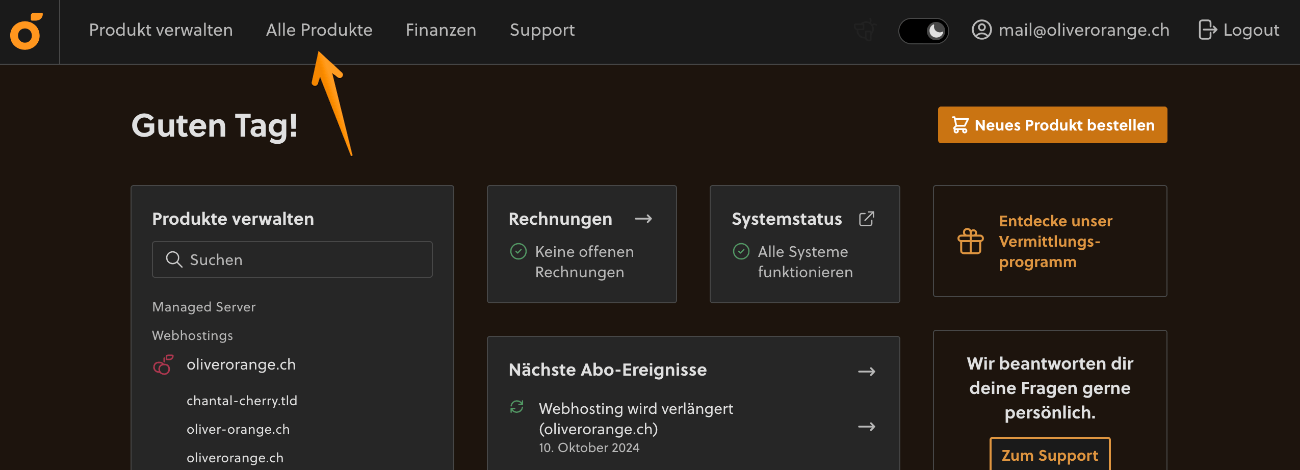
Menü «Alle Produkte» im my.cyon - 2
- Wähle das gewünschte Produkt mit einem Klick auf den Namen aus.
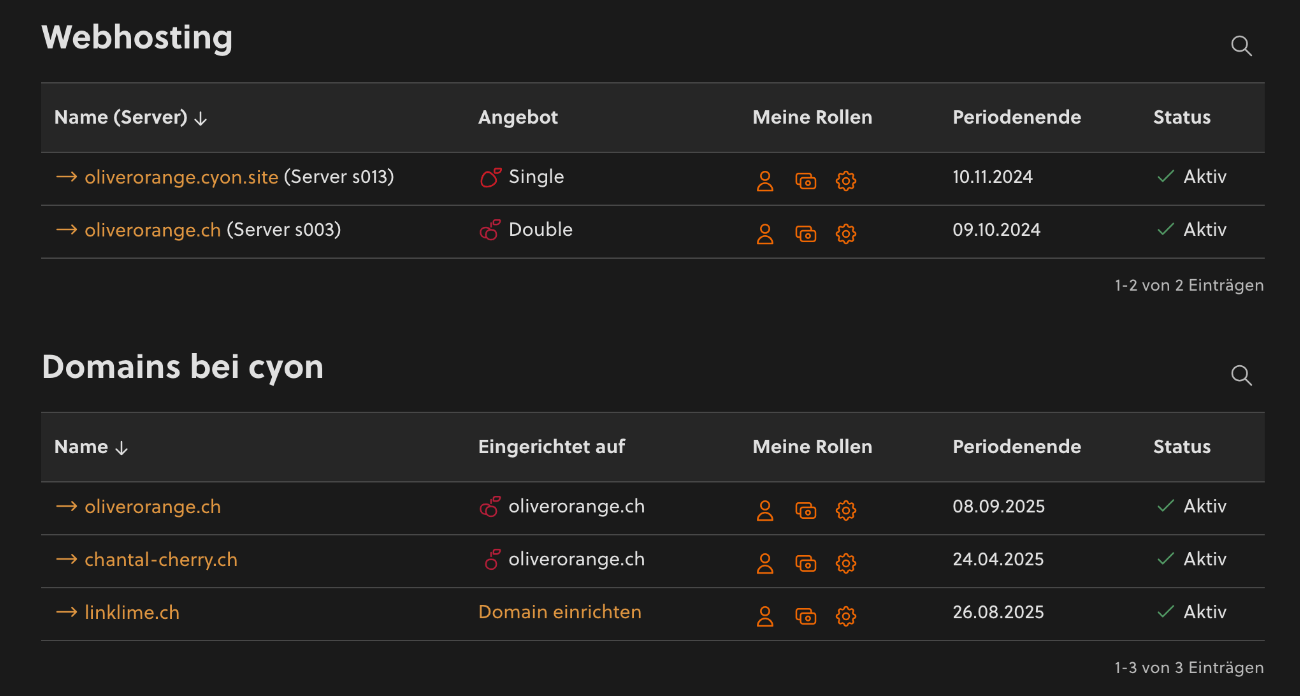
Produkt auswählen - 3
-
Scrolle herunter zum Abschnitt «Kontakte».
Die Überschrift dieses Abschnitts variiert je nach Produkt. 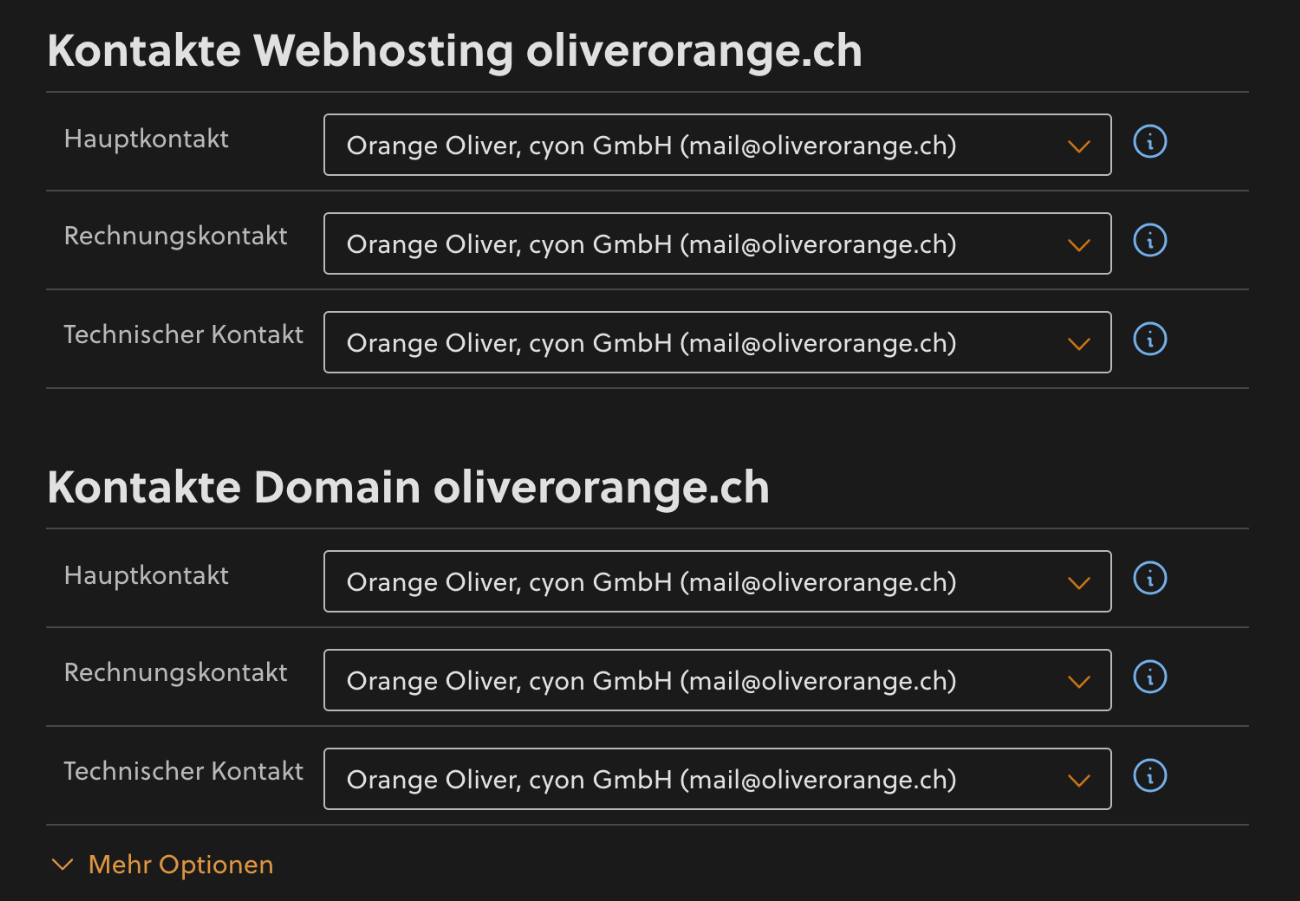
Abschnitt «Kontakte» - 4
- Öffne nun das Dropdown-Menü beim Hauptkontakt des gewünschten Kontakts. Wurde diese Person innerhalb deines my.cyon-Kontos bereits für ein anderes Produkt oder für eine andere Rolle hinterlegt, erscheint diese im Dropdown-Menü zur Auswahl. Ist dies nicht der Fall, wähle «Neue Adresse erfassen...".
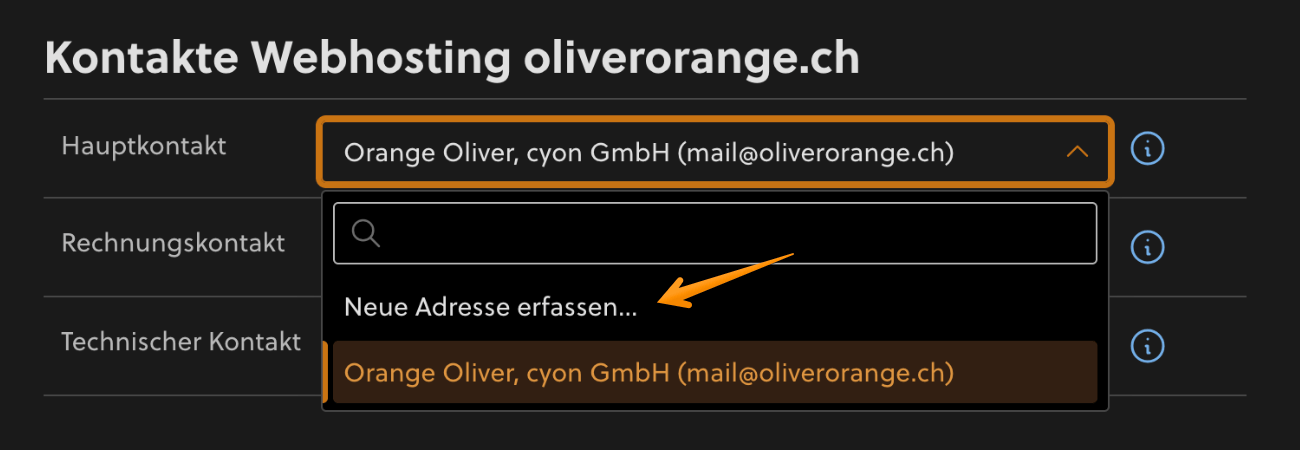
Neue Adresse erfassen als «Hauptkontakt» - 5
-
Gib die E-Mail-Adresse der zuständigen Person an und klicke auf «Weiter».
Beachte, dass pro E-Mail-Adresse nur ein my.cyon-Konto möglich ist. Möchtest du für den neuen Hauptkontakt die bisherige E-Mail-Adresse verwenden, ändere vor dem Hauptkontaktwechsel die E-Mail-Adresse auf der Seite «Meine Daten» wie unter «Kontaktdaten aktualisieren» beschrieben. Danach wird die bisherige E-Mail-Adresse wieder frei und kann für einen Hauptkontaktwechsel verwendet werden.
Laufen die E-Mails der hinterlegten E-Mail-Adresse über cyon, kannst du auch «Plus-Adressen» verwenden, um mit derselben E-Mail-Adresse mehrere my.cyon-Konten zu erstellen.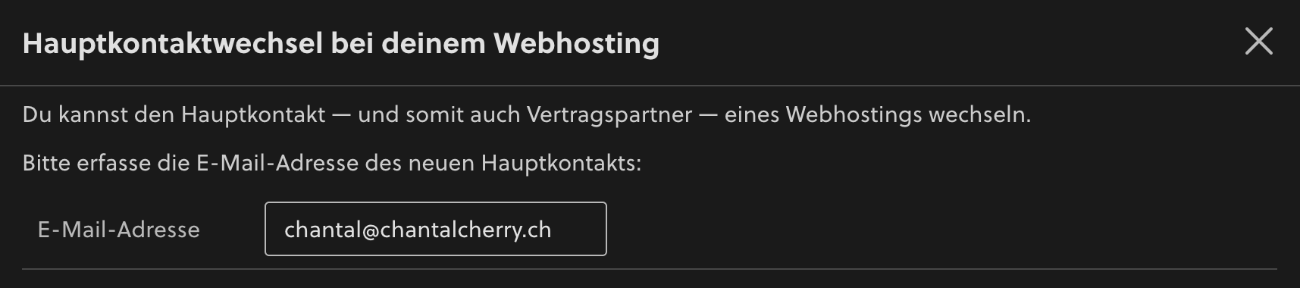
E-Mail-Adresse des neuen Hauptkontakts angeben Folgende Optionen stehen dir bei einem Hauptkontaktwechsel zusätzlich noch zur Verfügung:
- Domains
Änderst du den Hauptkontakt für ein Webhosting/Sitebuilder, kannst du diesen gleichzeitig für alle Domains mit abändern, welche auf diesem Produkt eingerichtet sind und bei welchen du ebenfalls Hauptkontakt bist. Aktiviere dazu die Option «Ja, diese Domains ebenfalls dem neuen Hauptkontakt übertragen». - Weitere Rollen
Um ein Produkt komplett einer anderen Person zu übertragen, aktiviere die Option «Neben der Hauptkontaktrolle auch meine anderen Rollen übertragen».
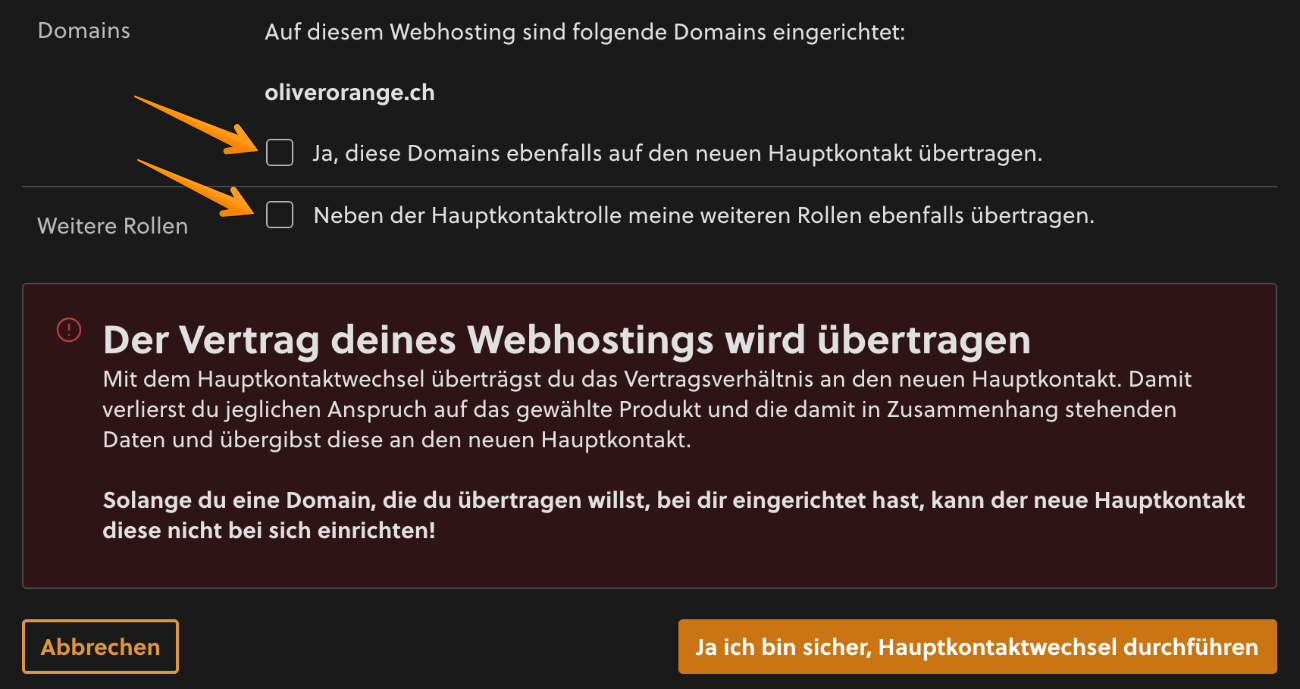
Optionen während des Hauptkontaktwechsels Bitte beachte den Hinweis im roten Feld. Ist dir der Vorgang bewusst, bestätige den Hauptkontaktwechsel mit «Ja, ich bin sicher, Hauptkontaktwechsel durchführen».
- Domains
- 6
-
Hat diese Person bereits ein eigenes my.cyon-Konto, wird der Kontakt geändert und die Person erhält eine Benachrichtigung per E-Mail. Existiert unter der angegebenen E-Mail-Adresse noch kein my.cyon-Konto, wirst du in einem zweiten Schritt gebeten, weitere Kontaktangaben zu dieser Person/Firma/Organisation auszufüllen. Nach der Eingabe erhält die Person ebenfalls eine E-Mail, welche sie innerhalb von 8 Tagen bestätigen muss, um das Konto zu aktivieren und den Wechsel abzuschliessen.
Beachte, dass pro E-Mail-Adresse nur ein my.cyon-Konto existieren kann. - 7
- Bis zur Bestätigung des neuen Hauptkontakts kannst du den Status des Wechsels im my.cyon überprüfen und auf Wunsch jederzeit abbrechen. Sobald der Hauptkontaktwechsel erfolgreich abgeschlossen wurde, erhältst du eine E-Mail.
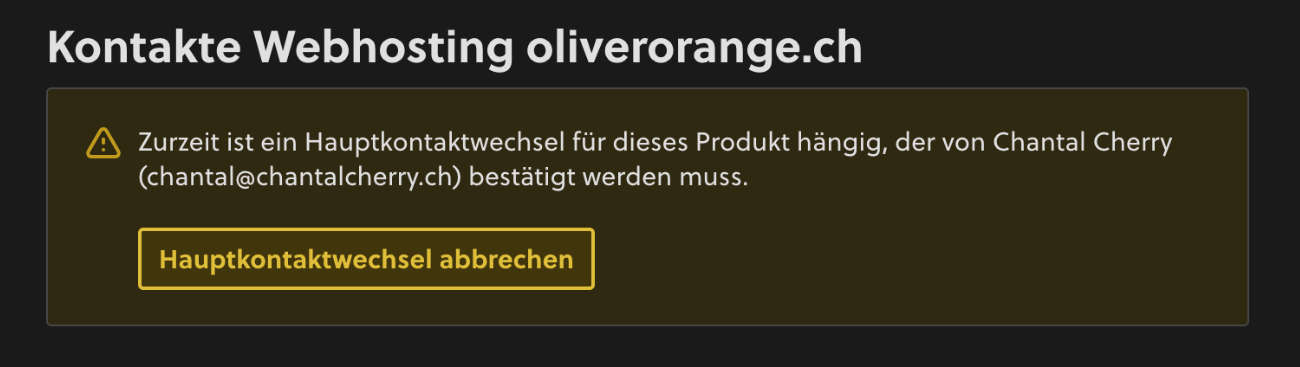
Hauptkontaktwechsel abbrechen
Hauptkontaktwechsel bestätigen
Wurde dir ein Produkt übertragen, erhältst du eine E-Mail, welche dich auffordert den Hauptkontaktwechsel zu überprüfen und danach zu bestätigen oder allenfalls abzulehnen.
- 1
- Klicke auf den Link in der E-Mail.
- 2
- Falls du bisher noch kein my.cyon-Konto hattest, vergib nun ein sicheres Passwort für dein neues my.cyon-Konto. Andernfalls melde dich mit deinen Zugangsdaten an oder, falls du bereits angemeldet bist, fahre direkt mit Schritt 4 fort.
- 3
- Du siehst nun auf der Startseite deines my.cyon-Kontos einen Hinweis, dass eine offene Anfrage vorhanden ist. Klicke auf den Link um offene Anfragen anzuzeigen. Alternativ navigiere über das Menü «Alle Produkte» auf die Seite «Meine Abos».
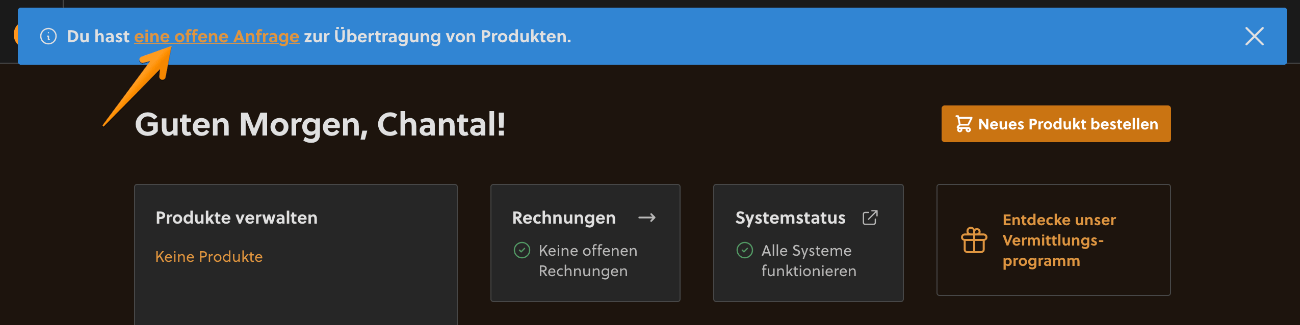
Hinweis auf Hauptkontaktwechsel auf der Startseite - 4
- Nun siehst du hängige Anfragen und kannst diese mit einem Klick rechts auf den Pfeil bearbeiten.
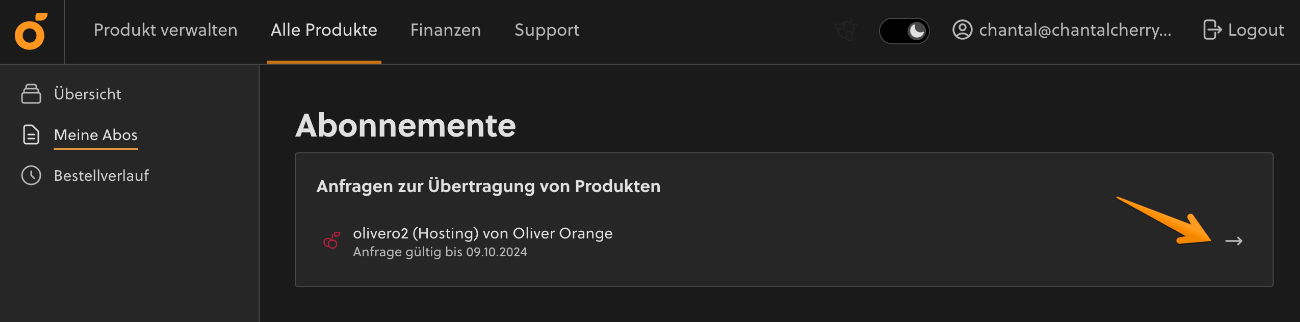
Offene Anfragen unter «Meine Abos» - 5
-
Du erhältst nun eine Übersicht, welche Produkte dir die Person übertragen möchte und welche jährlichen Kosten dies mit sich bringen. Die Laufzeit der Produkte wird dir dabei ebenfalls übertragen. Somit fallen die Kosten erst nach der erneuten Verlängerung an.
Lese die AGB und die technischen Rahmenbedingungen und bestätige diese. Danach wähle «Bestätigen», um den Hauptkontaktwechsel zu akzeptieren oder andernfalls «Ablehnen».
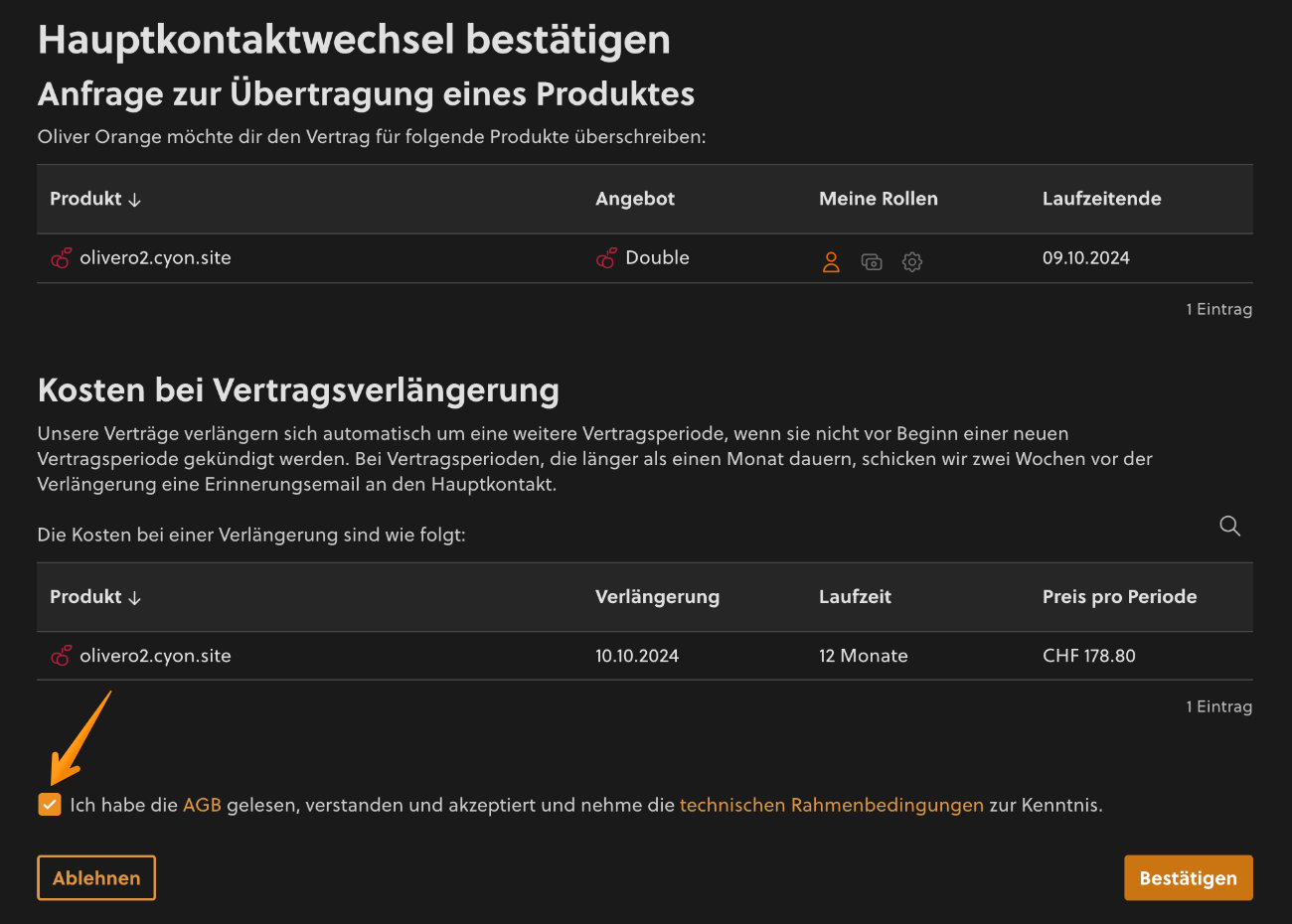
Hauptkontaktwechsel bestätigen oder ablehnen
Mögliche Probleme beim Hauptkontaktwechsel
Bestätigungslink ist ungültig
Die E-Mail, welche an den neuen Hauptkontakt gesendet wird, enthält einen Bestätigungslink. Dieser Link ist einmalig gültig. Beim erneuten Anklicken wird der Hinweis im folgenden Bild angezeigt.
Hast du bereits ein my.cyon-Konto, fahre über «Zurück zur Login Seite» fort und melde dich mit deinen Zugangsdaten an. Wurde für den Hauptkontaktwechsel hingegen ein neues Konto erstellt, kann über den Button «Neuen Link anfordern» mit dem Prozess fortgefahren werden. Dabei wirst du gebeten, das my.cyon-Passwort zurück zu setzen. Weitere Details dazu im Abschnitt «Passwort für das my.cyon nicht bekannt».
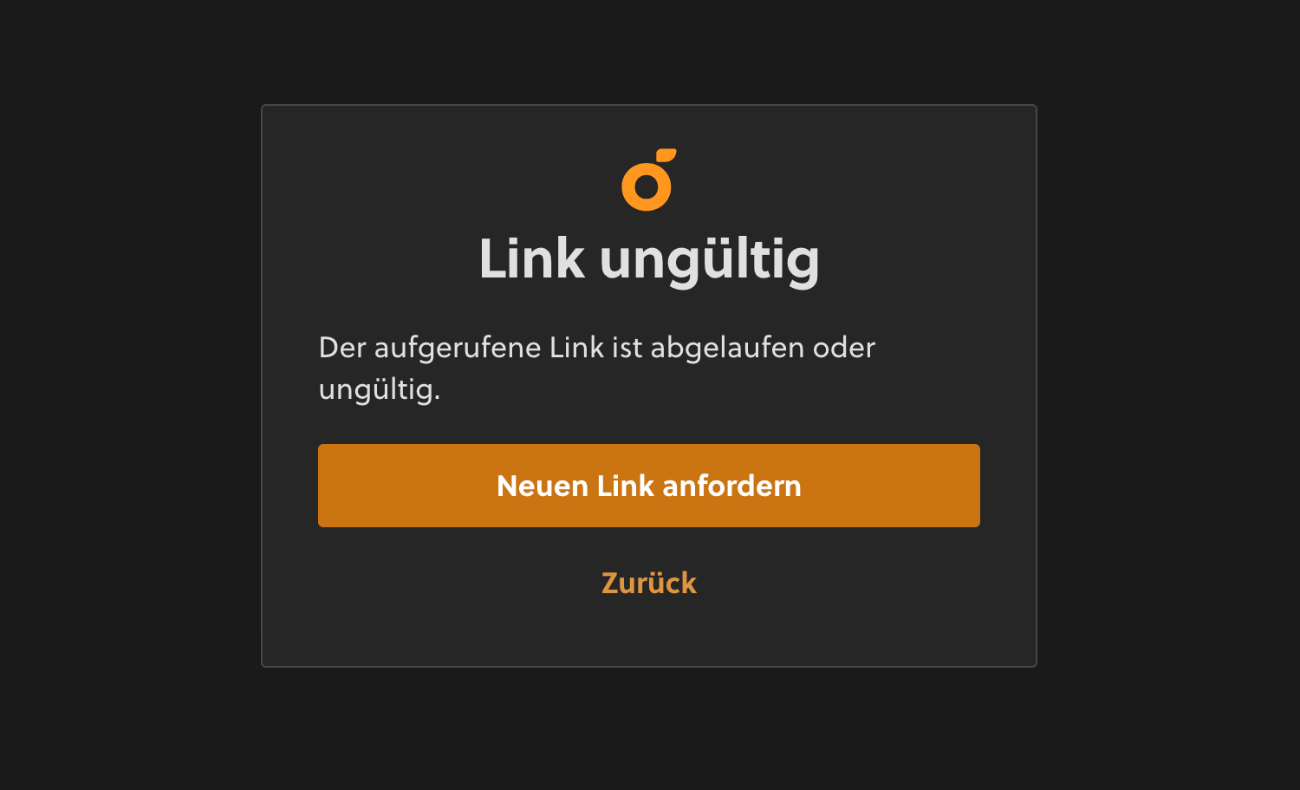
Passwort für das my.cyon nicht bekannt
Wird der Hauptkontaktwechsel an eine E-Mail-Adresse ausgeführt, unter welcher bis jetzt noch kein my.cyon-Konto besteht, wird dabei ein neues Konto erstellt. Beim ersten Anklicken des Links in der E-Mail wirst du deshalb gebeten ein Passworts zu vergeben. Brichst du diesen Prozess ab, bevor das Passwort korrekt gesetzt wurde, wird beim erneuten Anklicken des Links dennoch davon ausgegangen, dass bereits ein Passwort vergeben wurde. Da du dieses ja noch gar nicht vergeben hast, kannst du über «Neuen Link anfordern» ein neues Passwort setzen. Falls du «Zurück zur Login Seite» wählst, gelangst du auf die Login-Seite und kannst über «Passwort vergessen?» das Passwort zurücksetzen gemäss «Login-Daten für my.cyon-Konto zurücksetzen».
- Kategorien
-
Änderungen der KontaktdatenVerwaltung der RollenHauptkontaktwechsel/Vertragsänderung